Aktualisiert December 2025 : Beenden Sie diese Fehlermeldungen und beschleunigen Sie Ihr Computersystem mit unserem Optimierungstool. Laden Sie es über diesen Link hier herunter.
- Laden Sie das Reparaturprogramm hier herunter und installieren Sie es.
- Lassen Sie es Ihren Computer scannen.
- Das Tool wird dann Ihren Computer reparieren.
CAM UnZip
ist eine kostenlose, leichte Anwendung für Windows, die speziell für alle Operationen im Zusammenhang mit Zip-Archiven entwickelt wurde. Sie müssen keinen zusätzlichen Aufwand betreiben, um Dateien zu komprimieren und zu entpacken. Es ist ein Kompressionstool, das sehr einfach zu verstehen und zu bedienen ist
.

CAM Unzip – Zip- und Unzip-Dateien
Es gibt zwei Hauptregisterkarten, die sich auf der oberen Seite des Fensters befinden. Um eine Zip-Datei zu öffnen oder zu erstellen, müssen Sie diese Registerkarten verwenden
.
- Öffnen Sie die Registerkarte Zip-Archiv: Sobald Sie auf die Registerkarte’Open Zip Archive’ klicken, erscheint ein Fenster, in dem Sie nach der Zip-Datei gefragt werden, die Sie mit dieser Freeware öffnen möchten. Wählen Sie die Datei aus und klicken Sie auf die Schaltfläche Ok . Es erscheint ein neues Fenster, das alle Dateien und deren Details wie Größe und Datum der letzten Änderung anzeigt. Mit dieser Freeware können Sie nun alle oder nur die ausgewählten Dateien extrahieren, die im Archiv vorhanden sind.

Die Registerkarte ‘Add To/Delete From Archive’ oben im Anwendungsfenster ermöglicht es Ihnen, Dateien aus dem Archiv hinzuzufügen oder zu löschen. Wie unten gezeigt, können Sie Dateien unter dem Bereich’Dateien zum Hinzufügen’ hinzufügen hinzufügen und dann auf die Schaltfläche’Hinzufügen‘ klicken, die sich auf der rechten Seite des Fensters befindet
.
Es gibt weitere Optionen, die dem Archiv zusätzliche Informationen und Sicherheit verleihen können. Du kannst:
- Ordnername speichern
- Unterordner einbeziehen
- Dateien mit Passwort verschlüsseln
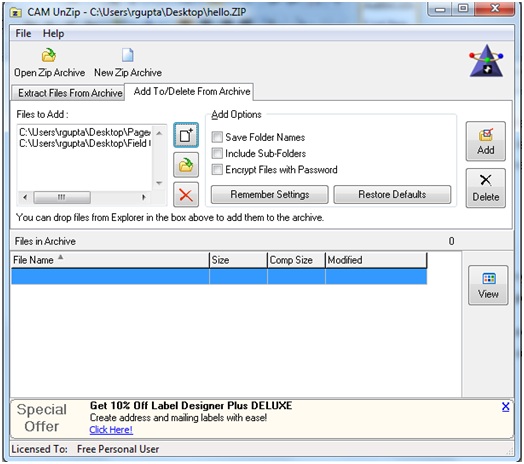
Nachdem Sie die Datei hinzugefügt oder gelöscht haben, wenn Sie sie extrahieren oder ansehen möchten, müssen Sie nur noch die entsprechende Datei auswählen und entweder auf die Schaltfläche “Extrahieren” oder “Anzeigen” klicken, um den Vorgang auszuführen
.

2. Neue Registerkarte Zip-Archiv: Klicken Sie auf diese Registerkarte, um die neue Zip-Datei zu erstellen. Sobald Sie klicken, erscheint ein Fenster, in dem Sie nach dem Namen und dem Speicherort der zu erstellenden Zip-Datei gefragt werden. Jetzt können Sie Dateien unter Dateien zum Abschnitt Hinzufügen hinzufügen. Nachdem Sie die Dateien hinzugefügt haben, klicken Sie auf die Schaltfläche ‘Add’, um die ausgewählten Dateien in das Archiv zu übertragen. Sie können die hinzugefügte Datei sogar anzeigen und aus der Liste löschen. Um die hohe Sicherheit zu gewährleisten, können Sie auf das Kontrollkästchen’Dateien mit Passwort verschlüsseln’ klicken, das nach dem Passwort fragt, um den Inhalt des Archivs anzuzeigen.
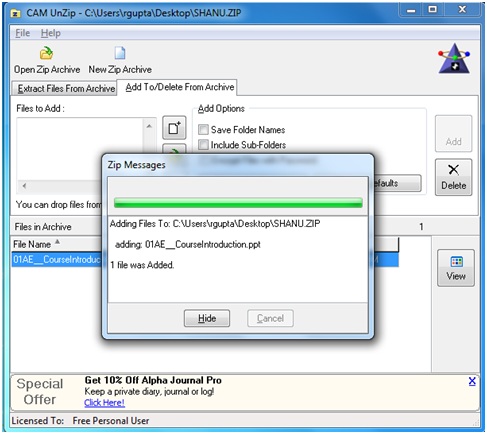
Features der Cam UnZip Software:
- Einfache Benutzeroberfläche
- Tragbarkeit
- Dateien schnell komprimieren und entpacken
- Bieten Sie Sicherheit durch Passwortschutz für ZIP-Dateien
- Möglichkeit, Dateien vor der Extraktion anzuzeigen
- Dateien in einem ZIP-Archiv auflisten
.
CAM Unzipp kostenloser Download
Wir empfehlen die Verwendung dieses Tools bei verschiedenen PC-Problemen.
Dieses Tool behebt häufige Computerfehler, schützt Sie vor Dateiverlust, Malware, Hardwareausfällen und optimiert Ihren PC für maximale Leistung. Beheben Sie PC-Probleme schnell und verhindern Sie, dass andere mit dieser Software arbeiten:
- Download dieses PC-Reparatur-Tool .
- Klicken Sie auf Scan starten, um Windows-Probleme zu finden, die PC-Probleme verursachen könnten.
- Klicken Sie auf Alle reparieren, um alle Probleme zu beheben.
Die Cam UnZip-Software funktioniert auch unter Windows 10/8.1, und Sie können diese 880 KB von der Homepage herunterladen
.
Gehen Sie hier, wenn Sie auf der Suche nach einer weiteren kostenlosen Dateikomprimierungssoftware für Windows sind
.
EMPFOHLEN: Klicken Sie hier, um Windows-Fehler zu beheben und die Systemleistung zu optimieren
